Połączenie internetowe jest stale utracone. Dlaczego Internet spada? Przyczyny i zalecenia
27.03.2017"Połączenie internetowe jest nieustannie tracone", "Wczoraj działało dobrze, a dziś nie ma połączenia", połączenie internetowe Wi-Fi znika - takie skargi często słyszy się od ludzi, którzy mają do czynienia z brakiem połączenia z globalną siecią. Przyczynami tej sytuacji może być wiele, spróbuj zrozumieć najważniejsze z nich i zrozumieć, co zrobić, gdy Internet zniknie.
Konwencjonalnie przyczyny braku połączenia z Internetem można podzielić na zewnętrzne (niezależne od komputera użytkownika i nie rozwiązane samodzielnie) i wewnętrzne (zlokalizowane w obszarze sieci komputerowej).
Nie należy włączać alarmu od samego początku, najpierw sprawdź fizyczne uszkodzenia routera lub kabla, a następnie uruchom ponownie komputer i router. Możliwe, że ustawienia zostały utracone podczas pracy, możesz rozwiązać problem przy normalnym ponownym uruchomieniu urządzenia. Jeśli po tych prostych działaniach nie ma połączenia, warto to pytanie zrozumieć bardziej szczegółowo.
Przyczyny wewnętrzne: dlaczego Internet znika
1. Wadliwe działanie modemów i kart sieciowych
Sprzęt do podłączenia do sieci często zawodzi (w przypadku awarii lub resetowania). W tym drugim przypadku trudno jest zdiagnozować problem, ponieważ na pierwszy rzut oka sprzęt wygląda sprawnie. Możesz sprawdzić swoje zdrowie samemu. Aby wywołać menu, kliknij prawym przyciskiem myszy skrót "Mój komputer" i przejdź do zakładki "Właściwości". W systemie operacyjnym Windows XP należy wybrać pozycję "Sprzęt", a następnie "Menedżer urządzeń".
W innych systemach operacyjnych zakładka znajduje się bezpośrednio w "Właściwościach". Po wywołaniu menu, musisz znaleźć swój sprzęt i upewnić się, że obok zdjęcia nie ma wykrzyknika w żółtym trójkącie (jego obecność sygnalizuje niepoprawną instalację, w takiej sytuacji warto ponownie załadować sterownik). Jeśli Twój sprzęt nie miga, prawdopodobnie nie działa i należy go wymienić.
2. Nieprawidłowe ustawienia
Połączenie z siecią jest konfigurowane jednorazowo na początku instalacji, zwykle po tym, jak nie ma potrzeby wprowadzania zmian w jego działaniu, ale w przypadku awarii systemu (wynikającej z różnych okoliczności) konieczne staje się przeprowadzenie diagnostyki. Może to być spowodowane zarówno plikami wirusów, jak i działaniem samego systemu operacyjnego. Ponadto komputer podlega wpływowi człowieka, zwłaszcza jeśli jest on powszechnie używany. W każdym z tych przypadków, jeśli Internet zniknie z komputera, konieczne jest sprawdzenie ustawień połączenia. Aby to zrobić, musisz wziąć instrukcję (która jest dostarczana przez każdego dostawcę, przy zawieraniu umowy) i sprawdzić punkty połączenia według pozycji lub ustawić nową.
3. Programy antywirusowe
W 40% przypadków Internet jest tracony z powodu ataków wirusów. Wiele zainfekowanych plików może powodować blokowanie różnych połączeń lub całkowicie blokować ruch.
Możesz sprawdzić ich zaangażowanie w fakt, że domowy Internet zniknął, przytrzymując klawisz "F8" przed uruchomieniem systemu Windows i wybierając bezpieczny tryb połączenia z ładowaniem sterownika sieci. Przy tym uruchomieniu system nie pobierze wirusa i jeśli podczas normalnego startu Internet nie będzie działał, to w trybie awaryjnym się połączy. To sygnalizuje, że komputer zawiera złośliwe oprogramowanie.
Aby pozbyć się wirusów, musisz pobrać zaktualizowaną wersję programu antywirusowego (pożądane jest zainstalowanie z dysku). Niektóre typy wirusów blokują wyszukiwanie programu antywirusowego i mogą się przed nim ukryć, jeśli zostały uruchomione w tym samym systemie operacyjnym. Eksperci AKADO-Ural zalecają stosowanie innego niezainfekowanego systemu operacyjnego do leczenia. Jeśli nie masz innego sprzętu lub odpowiedniej wiedzy, możesz skorzystać z trybu awaryjnego, wyszukać i wyleczyć wirusy lub skorzystać z profesjonalnej pomocy.
AKADO-Ural oferuje usługę Doctor AKADO (dawniej Multimaster). Specjaliści firmy zapewnią ci wykwalifikowaną pomoc w konfiguracji sprzętu, instalowaniu oprogramowania, traktowaniu komputera z wirusów i innych prac.
Przyczyny zewnętrzne: dlaczego Internet okresowo znika
1. ISP
Dostawca jest łączem łączącym użytkowników z Internetem, wszystkie informacje przechodzą przez nie. Jakość Internetu zależy od niego, a wiele problemów powstaje w przypadku problemów z zapewnieniem komunikacji przez dostawcę. Na przykład często dochodzi do przerw w dostępie do Internetu z powodu wadliwego sprzętu, nieplanowanej pracy technicznej i innych drobiazgów, które należą do kompetencji.
Organizacja ta jest odpowiedzialna za jakość komunikacji, aw 50% przypadków, gdy Internet jest stale tracony, należy skontaktować się z działem technicznym w celu uzyskania pomocy.
Naturalnie nie wszystko rozwiązuje się w ten sposób, niektóre przyczyny braku Internetu zależą bezpośrednio od programów i ustawień systemu. Przed skontaktowaniem się z technikami firmy AKADO, nie zapomnij sprawdzić salda, jeśli jest on nieużywany, wtedy dostęp do globalnej sieci zostanie automatycznie zablokowany. W przypadku wkładu można ponownie korzystać ze wszystkich funkcji sieci.
2. Problemy w pracy kanałów komunikacyjnych
W 30% przypadków sieć internetowa jest tracona z powodu uszkodzenia lub uszkodzeń fizycznych kanałów komunikacyjnych znajdujących się w budynku. Zasadniczo problem ten rozwiązują eksperci. Aby przeprowadzić autodiagnostykę, musisz znać typ używanego kanału i jego cechy.
Na przykład, diagnostyka kanału typu kablowego powinna zostać rozpoczęta poprzez sprawdzenie integralności okablowania znajdującego się w pomieszczeniu. Warto zauważyć, że w niektórych przypadkach nie można tego zrobić bez obecności profesjonalnego sprzętu, ale istnieje kilka sposobów wstępnego testowania i bez użycia go.
Mamy nadzieję, że powyższe wskazówki pomogą zrozumieć, dlaczego zniknęło internetowe wi-fi lub bezpośrednie połączenie bez pomocy ekspertów. Jeśli problem nie zostanie rozwiązany za pomocą tych zaleceń, należy zwrócić się o pomoc do specjalistów. Jeśli problem nie zostanie rozwiązany za pomocą tych zaleceń, warto poprosić o pomoc specjalistów naszej firmy. Pomożemy określić dokładne przyczyny niepowodzenia połączenia i wyeliminujemy je.
Może to zostać przerwane, a nie zawsze z winy usługodawcy. Mając podstawową wiedzę na temat konfigurowania sieci na komputerze, możesz samodzielnie naprawić znaczną część tych problemów.
Aby to zrobić, musisz sprawdzić kilka prawdopodobnych przyczyn problemu.
1. Zły kabel sieciowy
Wyciągnij kabel, za pomocą cienkiego śrubokrętu lub noża wyczyść styki złącza. Spróbuj umieścić je trochę, aby poprawić kontakt z przewodami kabla zasilającego. Użyj bawełnianego wacika ze stykami alkoholowymi w gnieździe karty sieci komputerowej.
2. Ograniczenie połączenia przez program antywirusowy
Czasami zainstalowany pakiet antywirusowy w celu ochrony komputera ogranicza połączenia przychodzące, w wyniku czego połączenie z Internetem jest tracone. Aby to naprawić, przejdź do właściwości bieżącego połączenia sieciowego:
W systemie Windows XP: kliknij ikonę połączenia sieciowego znajdującą się w pobliżu zegara (wyglądają jak dwa monitory), kliknij ją prawym przyciskiem myszy lub przejdź do Start-\u003e Ustawienia-\u003e Połączenia sieciowe, kliknij dwukrotnie aktywne połączenie.
W systemie Windows Vista / 7: kliknij prawym przyciskiem myszy ikonę połączenia sieciowego obok zegara, a następnie wybierz "Centrum sieci i udostępniania" w nowym oknie - "Zmień ustawienia karty sieciowej".
W oknie, które się otworzy, kliknij "Właściwości" i znajdź wśród ustawień połączenia, zaznaczonych znacznikiem wyboru, element, w którym jest wymieniony program antywirusowy zainstalowany na tym komputerze, i usuń znacznik wyboru przed nim. Następnie uruchom ponownie komputer. Ta czynność nieco osłabi ochronę komputera, ale da możliwość normalnej pracy.
3. Konflikt protokołów sieciowych
Można go znaleźć tylko w systemie Windows Vista i Windows 7. Postępujemy w sposób opisany we właściwościach połączenia sieciowego i odznaczamy wszystkie elementy z wyjątkiem "Klient sieci Microsoft Networks", QoS i pakiet IP v4 Packet Scheduler, zrestartuj komputer.
4. Problem w sterowniku karty sieciowej
Najpierw musisz znać model zainstalowanej karty sieciowej. W tym celu:
Dla Windows XP
Na ikonie "Mój komputer" na pulpicie kliknij prawym przyciskiem myszy i wybierz zakładkę "Właściwości", wybierz "Sprzęt" w nowym oknie, a następnie kliknij przycisk "Menedżer urządzeń".
Dla Windows Vista i Windows 7
Na ikonie "Mój komputer" na pulpicie, kliknij ponownie prawym przyciskiem myszy, wybierz kartę "Właściwości", wybierz element "Menedżer urządzeń" w lewej części nowego okna.
Na liście, która się otworzy, wybierz pozycję "Karty sieciowe", otwórz ją, zapisz nazwę zainstalowanej karty sieciowej.
Następnie, aby rozwiązać problem, musisz pobrać najnowszą wersję sterownika ze strony internetowej producenta tej karty sieciowej.
Następnie kliknij prawym przyciskiem myszy nazwę karty sieciowej, wybierz "Usuń", w oknie, które zostanie otwarte, zaznacz przed "Usuń sterowniki urządzeń", kliknij "OK", po zakończeniu usuwania, uruchom ponownie.
Następnie zainstaluj zaktualizowane sterowniki karty sieciowej.
Wymienione powody są typowe. W przypadku, gdy żadna z opisanych metod nie pomogła, należy skontaktować się z dostawcą lub specjalistami technologii informatycznych w celu rozwiązania problemu.
Kupiłem router D-Link DIR-651, ustawiłem wszystko zgodnie z instrukcjami i napotkałem problem, że gdy komputer jest wyłączony i zasilanie jest włączone, router resetuje ustawienia serwera DNS.
Wstęp ... Rozwiązanie problemu z routerem (routerem), patrz poniżej ↓
Wszystko zaczęło się od tego, że najpierw podłączyłem router przez LAN do stacjonarnego komputera. Wszystko, co przepisałem, router włączył się i zaczął działać, pojawił się Internet, no cóż, byłem zachwycony. Wtedy pomyślałem, że powinienem sprawdzić Wi-Fi.
Włączył laptopa, sam znalazł połączenie bezprzewodowe z routerem, połączył wszystko, Internet zaczął działać, a strony zaczęły się otwierać. Cóż, zdecydowałem się również sprawdzić połączenie bezprzewodowe Wi-Fi z mojego telefonu i tabletu. I wszystko tam się potoczyło, połączenie się udało i pojawił się Internet.
Następnego dnia włącz routerto także laptop ! Raczej pisze on, że sieć nie ma dostępu do Internetu. Samo połączenie bezprzewodowe, Wi-Fi działa, a sieć jest podłączona, aw rogu obok zegara rysuje się ikona "sieć bez dostępu do Internetu".
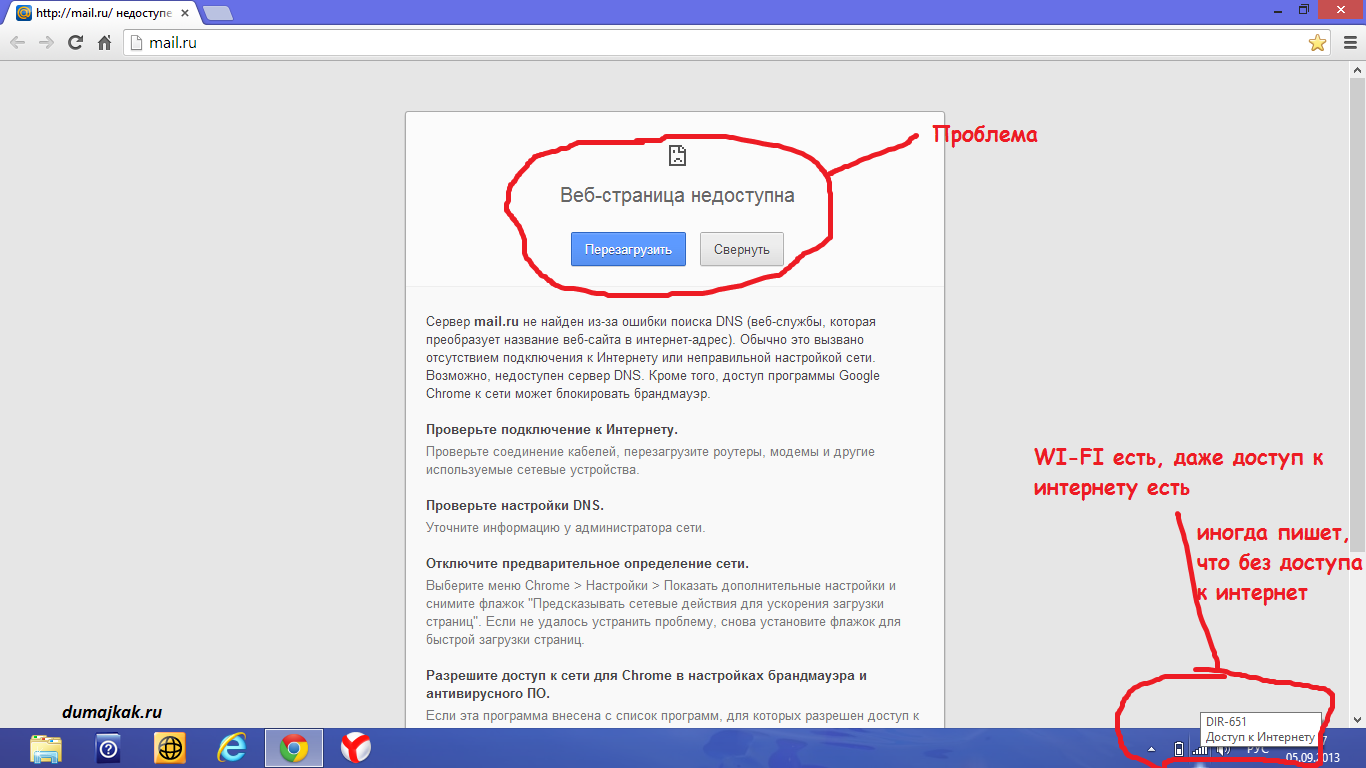
Na początku myślałem, że problemy z dostawcą. Myślę, że jako copywriter - logicznie, musisz włączyć stacjonarny komputer i sprawdzić, czy jest tam internet! Włączyłem komputer podłączony przez LAN do sieci lokalnej - działa Internet.
Dlaczego jest na laptopieWi-Sieć Fi znika?
Zdecydowałem, że problem z routerem to D-Link! Poszedłem do panelu administracyjnego routera, pogrzebałem, poprawiłem ustawienia DNS, ponownie wszedłem, połączono, wyglądałem - Wi-Fi działało. Specjalnie wyłączyło wszystko, a następnie włączyło je ponownie. Wyglądam, wszystko działa, Internet nie zniknął nigdzie, na laptopie jest Wi-Fi. Cóż, byłem zachwycony, wszystko zostało wyłączone i zajęło się ich sprawami. Wieczorem przychodzę, włączam router - włączam komputer i laptopa, a sieć Wi-Fi znowu znika. I znowu ten sam nonsens, brak połączenia z Internetem.
Wtedy byłem zdenerwowany i zacząłem szukać informacji, może ktoś miał podobne problemy z routerem. Ale nigdzie nie znalazła konkretnego rozwiązania swojego problemu. Oto kilka rozwiązań, które znalazłem na forach:
Wskazówki dla użytkownika:
1) Spróbuj ustawić ustawienieIP w zależności odMAC. I sprawdź DHCP na routerze, ustawienia czasu dzierżawy.
2) Czasami routery przestają widzieć wi-fi lub nie mogą się połączyć. Po prostu zrestartuj router.
3) Może problem wynika z filtrowania przez MAC, który został udoskonalony przez dostawcę na komputerze, a nie na routerze.
4) Należy zaktualizować oprogramowanie układowe routera.
5) Konieczne może być wyłączenie trybu 802.11n w ustawieniach routera i włączenie trybu mieszanego (b / g / n), ale trybu "tylko g".
6) Ustaw router na WPA / WPA2 lub włącz filtrowanie według adresu MAC.
7) Może występować problem z nieprawidłową kartą sieciową laptopa.
Niestety, rada mi nie pomogła, ale nie chciałem zadzwonić do dostawcy. Dlatego postanowiłem poszukać sposobu rozwiązania problemu z routerem, jak zawsze metodą prób i błędów. I znalazłem 🙂 Wszystko okazało się łatwe!
Rozwiązywanie problemu z routeremD-Prawidłowe połączenie i konfiguracja sieci!
Po krótkiej konstrukcji logicznych łańcuchów między routerem i dwoma komputerami doszedłem do wniosku, że przyczyna leży w laptopie.
Przede wszystkim muszę powiedzieć, że niczego nie zmieniłem w ustawieniach sieci bezprzewodowej, a tryb WPA / WPA2 był już wcześniej ustawiony.
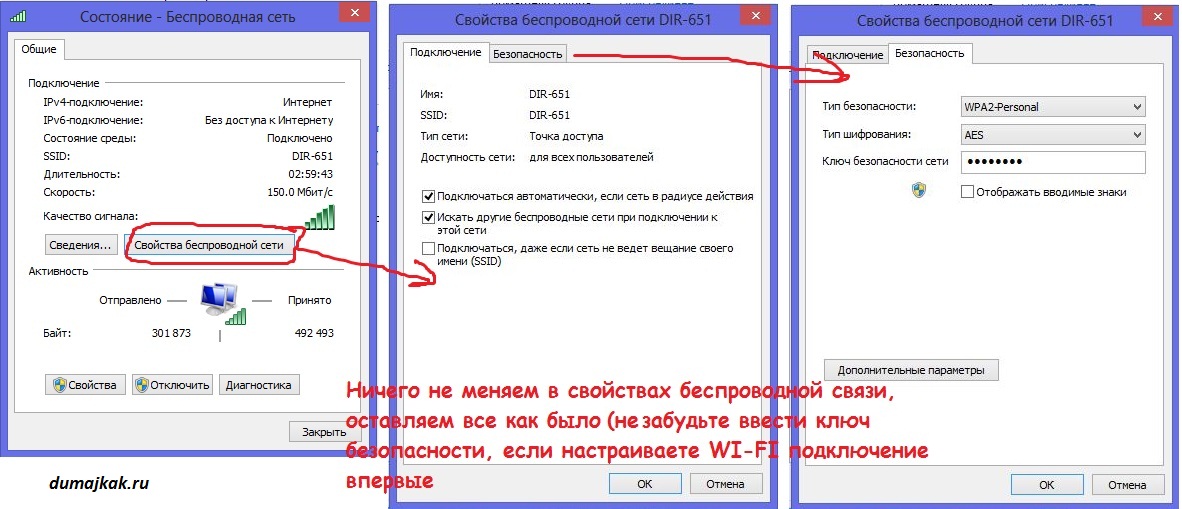
Rozwiązał problem z routerem! Poszedłem do sieci laptopa i odkryłem, że ustawienia są automatyczne, aby uzyskać adres IP i serwer DNS.
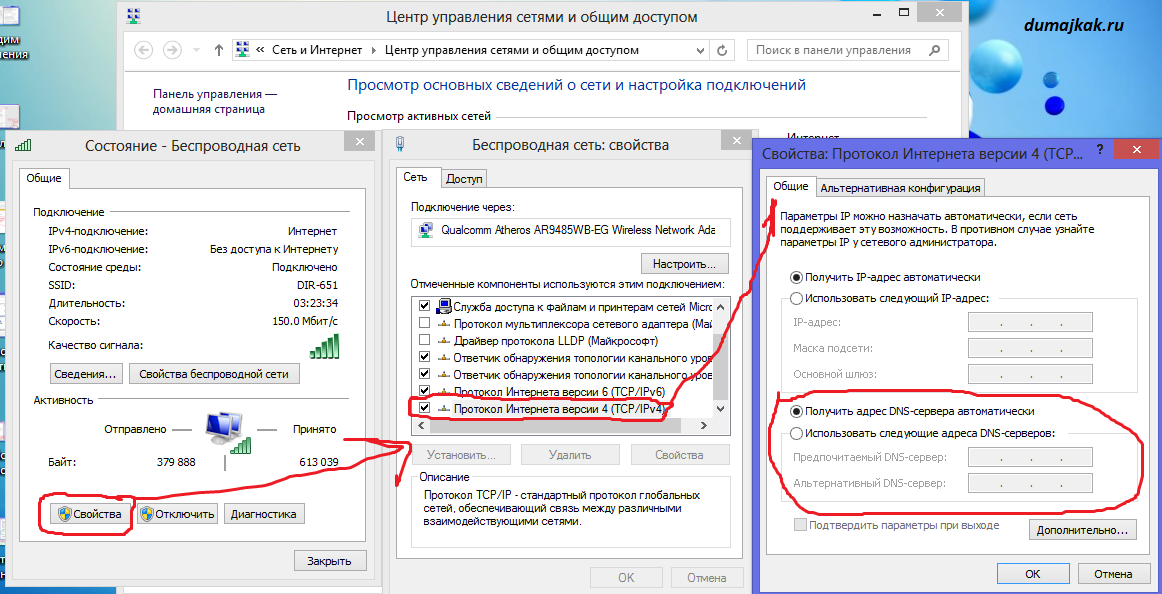
Ponieważ jednak poprawiłem tylko DNS na routerze, postanowiłem wprowadzić mój adres serwera DNS i alternatywny serwer DNS, który można przeglądać w ustawieniach sieci na stacjonarnym komputerze, a także poprosić usługodawcę. Otrzymałem właśnie takie zdjęcie:
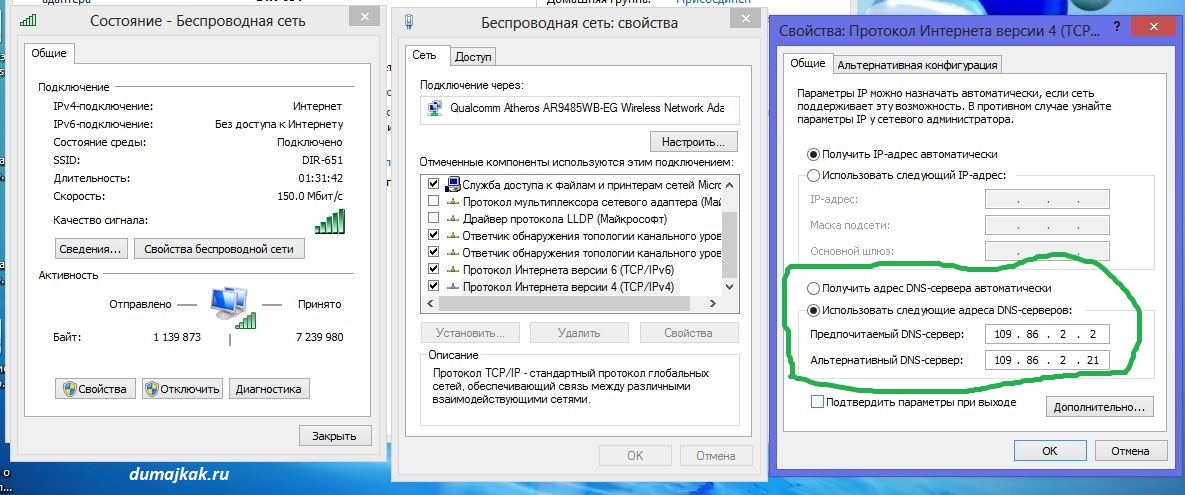
Moje zaskoczenie było ogromne, gdy zobaczyłem, że wszystko działa. Potem wszystko specjalnie wyłączyłem, a następnego dnia, z dzikimi wątpliwościami, włączyłem router i laptopa, spodziewając się, że znowu pojawią się problemy z internetem Wi-Fi. Ale nie, wszystko działało bardzo szybko i dobrze, a strona "" otworzyła się bez problemów.
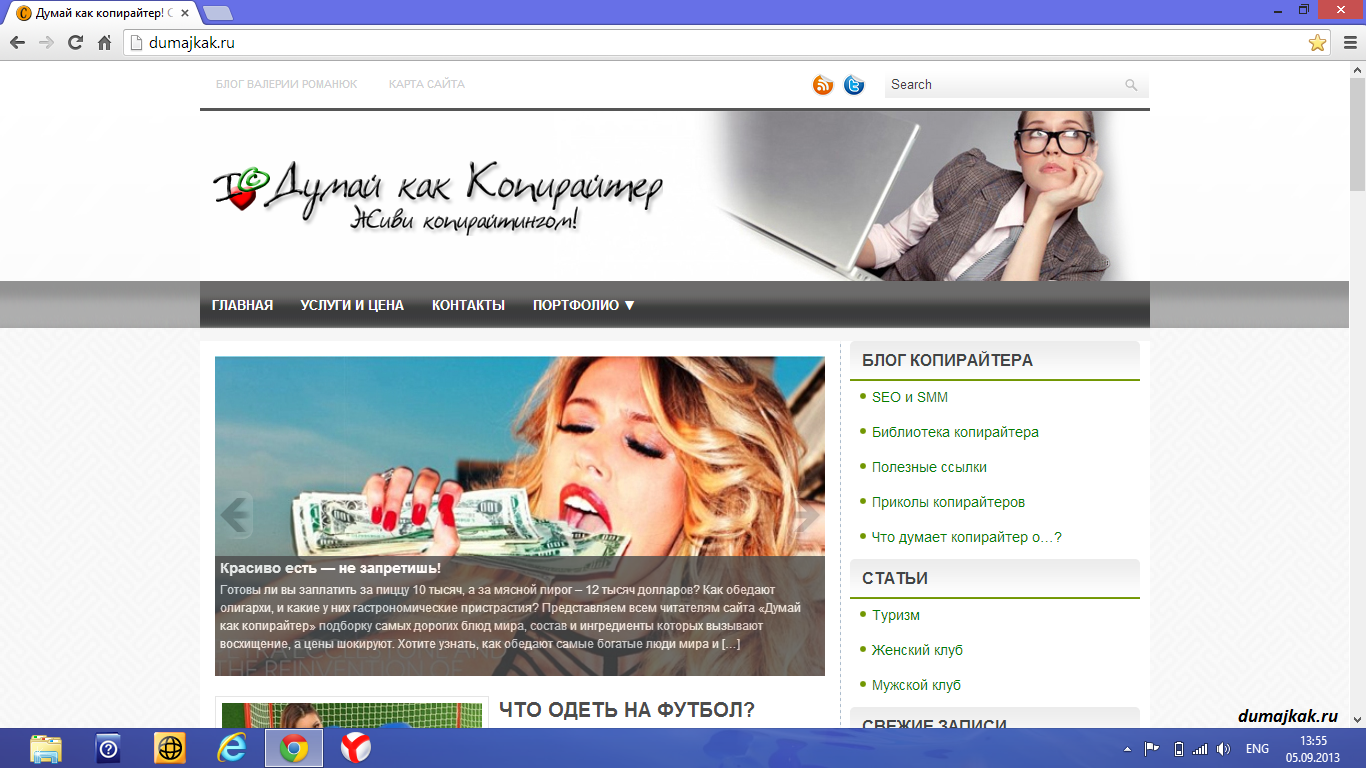
Zwróć uwagę na sposób wykrywania problemów z Wi-Fi, jeśli napisałeś, że Internet jest podłączony i wszystko działa. Na pierwszym zdjęciu (wadliwe Wi-Fi) transfer informacji w bajtach jest znacznie mniejszy niż na drugim (dobry Wi-Fi):
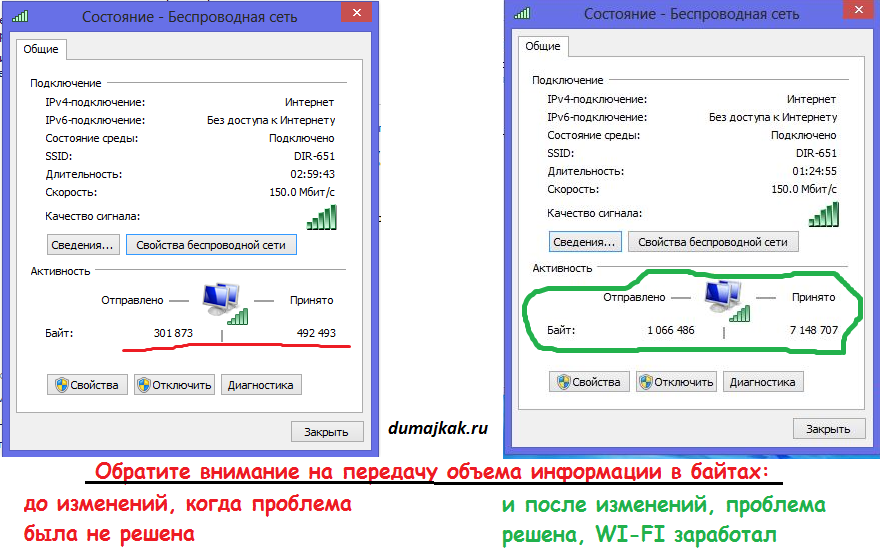
Jest to historia, która dowodzi, że rozwiązanie problemu nie zawsze jest trudne.
PS: interesujący fakt, który wciąż nie jest dla mnie jasny. Na tablecie i telefonie, nie przepisałem żadnych ustawień dla bezprzewodowego połączenia z Wi-Fi, były tam zarówno automatyczne, i nadal stoją, ale co ciekawe, Internet Wi-Fi w telefonie i na tablecie działał jak wtedy więc teraz. Paradoks ...
Instrukcje krok po kroku ze zdjęciami:
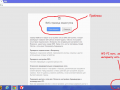
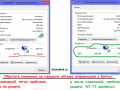
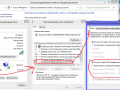
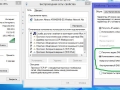
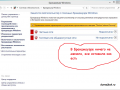
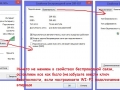
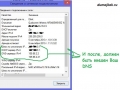
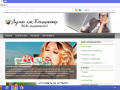

 Błąd 500 wewnętrznego błędu witryny
Błąd 500 wewnętrznego błędu witryny
Nierzadko zdarza się, że Internet po prostu znika od czasu do czasu, a nawet znika całkowicie, najczęściej ludzie natychmiast je nazywają. Specjaliści lub skontaktuj się z pomocą techniczną dostawcy Internetu, ale często problem tkwi w drobiazgach, które można rozwiązać samodzielnie bez żadnych problemów!
Po pierwsze: Powinien określić, co dokładnie jest źródłem problemu. Czy Internet znika co pół godziny lub co godzinę, może połączenie z Internetem i system Windows zgłasza, że wszystko jest w porządku, ale witryny nie otwierają się?
Kiedy decydujesz, jak dokładnie masz internet znika, w rzeczywistości powinieneś szukać źródła problemu.
W przypadku, gdy po prostu tracisz Internet co pół godziny lub w innym okresie, problem jest najprawdopodobniej na linii (w przypadku ADSL itp.) Lub po stronie dostawcy.
W rzadkich przypadkach problem leży w komputerze użytkownika.
W takim przypadku zalecamy skontaktowanie się z nimi. wspierać i wyjaśniać informacje na temat bieżącego problemu. Jeśli usługodawca ma się dobrze, sprawdź linię telefoniczną, może być uszkodzony. W przypadku, gdy wszystko jest w porządku z operatorem i drutem, oznacza to, że zalecamy zresetowanie ustawień internetowych i ponowne utworzenie połączenia z Internetem.
Jeśli jesteś podłączony do Internetu, ale nie otwierasz stron - problem może tkwić w ustawieniach modemu lub konfiguracji systemu Windows.
Istnieją 3 możliwe rozwiązania tego typu problemu:
1: Otwórz ustawienia modemu i spróbuj ustawić tryb Bridge (w przypadku ADSL) lub po prostu zresetuj wszystkie ustawienia do ustawień fabrycznych. Następnie wyłącz modem, odczekaj 10 minut, w tym czasie uruchom ponownie komputer, a następnie spróbuj ponownie połączyć się z Internetem, często ta decyzja jest prawidłowa.
Aby przejść do ustawień modemu, musisz wpisać w przeglądarce adres IP lokalnej karty LAN z modemu (w przypadku ADSL). Standardowe ustawienia można otworzyć za pomocą adresu IP komputera lokalnego - 127.0.0.1, jednak jeśli nic nie działa, nadal należy podać adres LAN. Możesz łatwo znaleźć adres IP lokalnej sieci LAN.
Otwórz "", w menu po lewej stronie znajdź element " Zmień ustawienia adaptera"Następnie znajdź w tym samym miejscu konieczny adapter LAN i otwórz jego właściwości.
We właściwościach wybierz pozycję " Protokół internetowy w wersji 4"I kliknij" Właściwości"W tym oknie potrzebujesz adresu IP. Skopiuj go na pasek adresu przeglądarki, po czym przejdziesz na stronę ustawień modemu.
W przypadku, gdy modem zażąda kombinacji login / hasło, po prostu wpisz admin / admin - jest to standardowa kombinacja fabryczna. Jeśli resetowanie nie pomoże, spróbuj włączyć DHCP w modemie, czasami zaleca się, aby to zrobić. Dostawcy usług internetowych.
2: System Windows może być obecnie nieprawidłowo skonfigurowany. W tym przypadku Internet od dostawcy idzie jednak od modemu do komputera, nie idzie. Aby rozwiązać ten problem, spróbuj uruchomić Kreatora diagnostyki systemu Windows w Centrum sterowania połączeniem, po czym system Windows powinien automatycznie naprawić wszystkie problemy z połączeniem.
Aby uruchomić kreator konfiguracji, otwórz " Panel sterowania", Znajdź kartę" Sieć i Internet", A następnie otwórz" Centrum sieci i udostępniania", Na samym dole pojawi się przycisk" Rozwiązywanie problemów«.
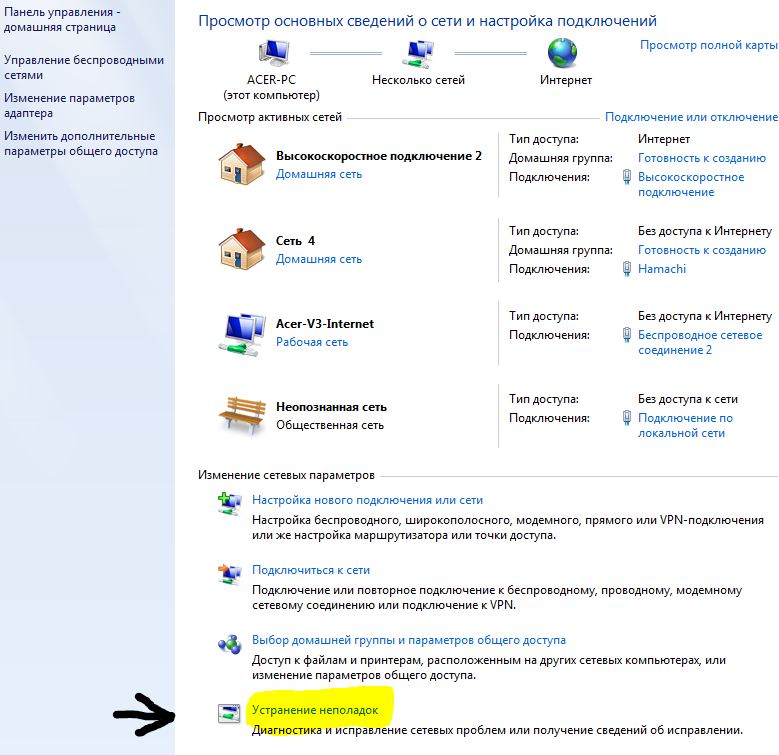
Niestety, użytkownicy czasami stają w obliczu sytuacji, w której Internet znika. Może to być spowodowane wieloma przyczynami: problemy z kartami sieciowymi, problemy z dostawcą, funkcje oprogramowania antywirusowego. W tym artykule opisano sposoby rozwiązania problemu.
Internet znika - dlaczego?
Przede wszystkim musisz sprawdzić połączenie, czy poszczególne komputery są dostępne w sieci. Istnieje szybki sposób, aby znaleźć przyczynę problemu - uruchom wiersz polecenia. Jego główną zaletą jest to, że funkcje systemu Windows nie są zaangażowane. Poprzez uruchomienie uruchamiamy linię poleceń i uzyskujemy dostęp do poszczególnych komputerów. Użyj polecenia ipconfig, Enter. Jeśli wszystko jest w porządku, otrzymujemy wynik, który pokazuje, że wszystko jest w porządku z lokalnym połączeniem. W tym oknie można zamienić dostępny komputer zdalny Beeline, który świadczy usługi internetowe.
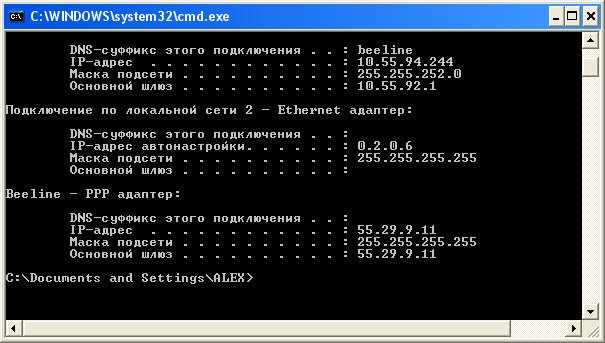
W niektórych przypadkach po wpisaniu polecenia ipconfig nic się nie dzieje, co oznacza, że w ogóle nie ma Internetu.
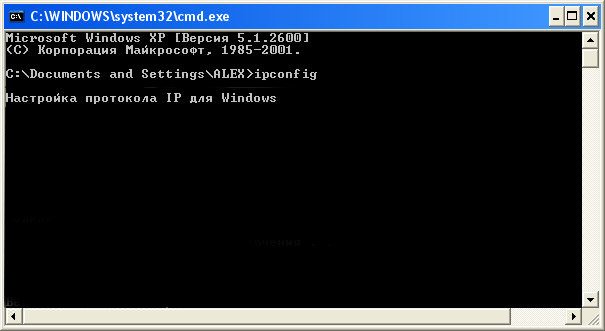
Połączenie można sprawdzić bezpośrednio z systemu operacyjnego bez korzystania z wiersza poleceń. Start-\u003e Wszystkie programy -\u003e Standard-\u003e Komunikacja -\u003e Połączenia sieciowe. Kliknij ikonę Połączenie lokalne i zobacz parametr Zaakceptowany, jeśli ma wartość 0, brak dostępu do sieci.

Musisz również upewnić się, że możesz odbierać i wysyłać pakiety przez sieć. Polecenie ping pomoże. Dla dostawcy Beeline cały zespół wygląda tak: ping beeline.ru, a następnie Enter. Jeśli jest opóźnienie, średnio 26 ms, wszystko powinno być w porządku z Internetem. Jeśli przekroczono limit czasu dla żądania, występują problemy z siecią.
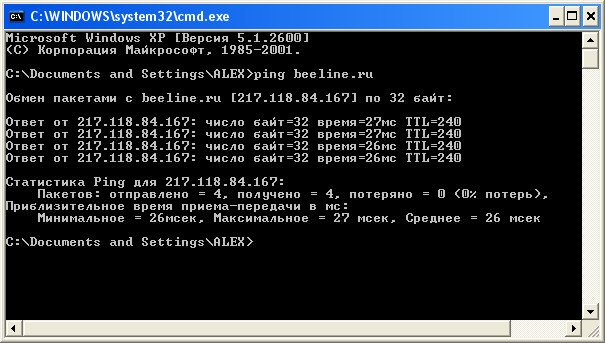
W przypadku utraty połączenia z Internetem należy skontaktować się z dostawcą. Zapytaj go, czy ustawienia protokołu TCP / IP lub VPN zostały zmienione, sprawdź saldo.
Internet znika z przyczyn takich, jak zepsuty kabel, problemy z systemem Windows, wadliwa karta sieciowa lub płyta główna. Aby dowiedzieć się dokładnie, możesz wykonać następujące czynności. Weź laptopa, podłącz się do lokalnej linii, jeśli nastąpi wymiana pakietów z komputerem zdalnym, wtedy kabel jest w porządku, a sprawa jest w komputerze, który nie ma Internetu. Sprawdź ustawienia protokołu TCP / IP u dostawcy. Uzyskanie adresu IP może nie być możliwe automatycznie, dlatego należy znać parametry i wprowadzać je ręcznie. Jeśli masz połączenie z wirtualną siecią prywatną, usuń je, uruchom ponownie komputer i utwórz go ponownie.

Jeśli masz wbudowaną kartę sieciową, spróbuj użyć zewnętrznej. Sprawdź również, czy sterowniki są zainstalowane, w niektórych przypadkach można je łatwo zainstalować ponownie. Korzystając z zewnętrznego adaptera, wymień go, zainstaluj sterownik i spróbuj połączyć się z Internetem. Jeśli wszystko inne zawiedzie, uruchom komputer w trybie awaryjnym z obsługą sterownika sieciowego, a następnie przejdź ponownie do trybu online. Ponownie się nie udało? Sprawdź komputer pod kątem obecności wirusów. Jeśli to nie pomoże, będziesz musiał przeinstalować system operacyjny, najprawdopodobniej o to chodzi.
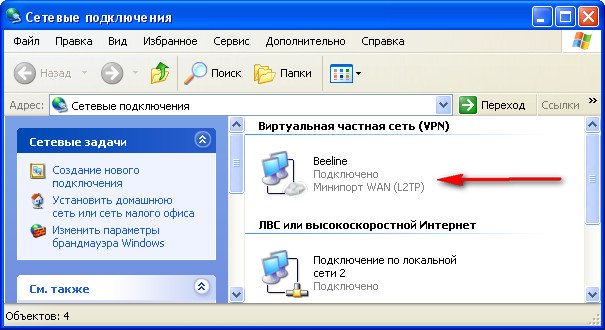
Czasami są komputery, na których zainstalowana jest ogromna liczba programów. W tym przypadku, aby dojść do sedna z powodu braku Internetu jest dość trudne. Sprawdź kabel, może to być przerwane, to ostatnia rzecz do zrobienia.
Dość często Internet znika z winy dostawcy, zwłaszcza jeśli używasz połączenia modemowego, a nie dedykowanego. Po dotarciu do operatora i poinformowaniu o problemie, po chwili pojawia się Internet. VolgaTelecom zawsze miał podobne problemy, Internet zniknął kilka razy dziennie, staromodne modemy wymagały stałego oprogramowania. Jeśli nadal masz połączenie dial-up, spróbuj zmienić dostawcę i użyć połączenia lokalnego.


















